Bạn có từng cảm thấy mất hàng giờ đồng hồ để chỉnh màu cho từng bức ảnh, nhưng kết quả vẫn chưa vừa ý? Bạn nghe nói về preset - bộ lọc màu “thần thánh” giúp biến hóa ảnh chỉ trong một cú click - nhưng lại bối rối không biết bắt đầu từ đâu? Nếu bạn đang tìm kiếm cách thêm preset vào Photoshop một cách dễ hiểu, chuyên nghiệp và tối ưu nhất, hãy để tôi - người đã đồng hành cùng Photoshop hơn 10 năm - chia sẻ kinh nghiệm thực tế, những mẹo hữu ích và giải đáp mọi thắc mắc của bạn trong bài viết này.
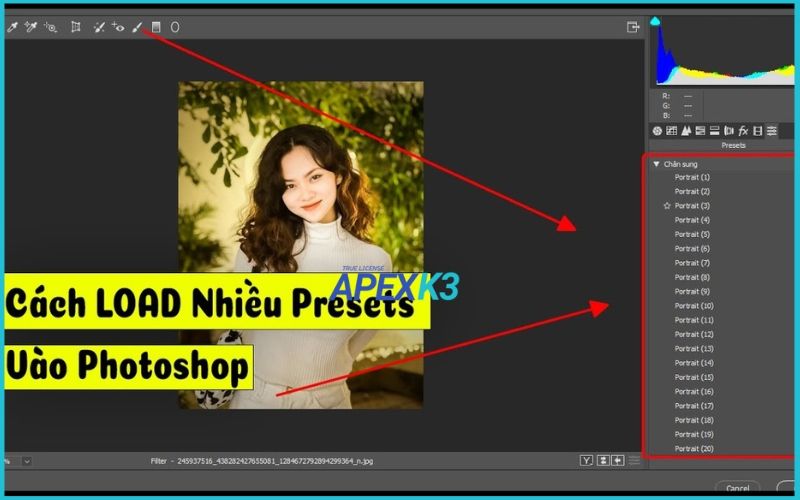
Preset trong Photoshop là gì? Lợi ích khi sử dụng preset
Preset (hay còn gọi là cài đặt sẵn) là tập hợp các thông số chỉnh sửa màu sắc, ánh sáng, hiệu ứng… được lưu lại để sử dụng nhanh chỉ bằng một cú click. Trong Photoshop bản quyền, preset giúp bạn tiết kiệm thời gian, đảm bảo tính nhất quán màu sắc giữa các dự án và dễ dàng thử nghiệm nhiều phong cách khác nhau mà không cần chỉnh thủ công từng bước.
Có nhiều loại preset phổ biến trong Photoshop như:
- Brush Preset: Cọ vẽ với nhiều kiểu dáng, độ mềm, hiệu ứng khác nhau.
- Pattern Preset: Họa tiết lặp lại dùng để tô nền, thiết kế.
- Gradient Preset: Dải màu chuyển sắc, ứng dụng trong thiết kế nền hoặc hiệu ứng ánh sáng.
- Camera Raw Preset: Bộ màu dành cho ảnh RAW, cực kỳ mạnh mẽ trong chỉnh sửa ảnh chân dung, phong cảnh.
Sử dụng preset không chỉ giúp bạn làm việc nhanh hơn mà còn mở ra cánh cửa sáng tạo - nơi bạn có thể thử nghiệm hàng trăm phong cách màu sắc khác nhau chỉ trong vài phút.
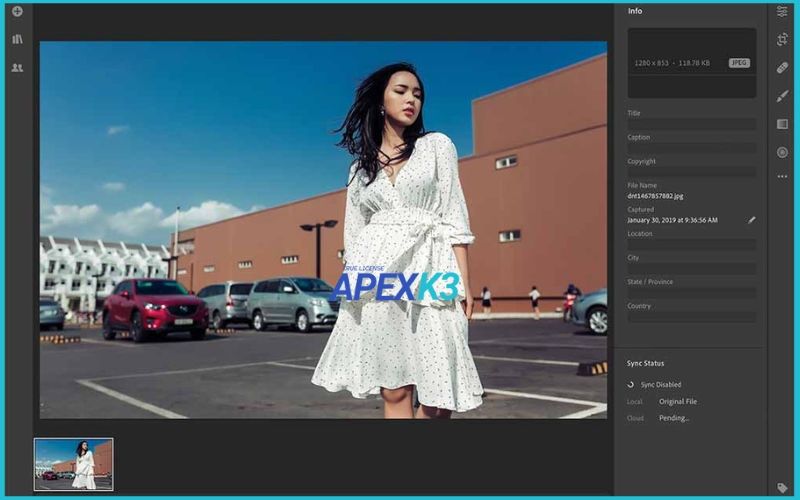
Chuẩn bị tập tin preset đúng định dạng
Để bắt đầu với cách thêm preset vào Photoshop, bạn cần chuẩn bị tập tin preset đúng định dạng. Mỗi loại preset sẽ có một định dạng riêng biệt, ví dụ:
- .xmp: Dùng cho Camera Raw Preset, thường thấy trong chỉnh màu ảnh RAW.
- .lrtemplate: Định dạng preset cũ của Lightroom, đôi khi vẫn dùng được cho Camera Raw.
- .atn: Action preset, lưu lại các thao tác chỉnh sửa tự động.
- .abr: Brush preset, chứa các bộ cọ vẽ.
- .pat: Pattern preset, lưu các họa tiết.
- .grd: Gradient preset, lưu các dải màu chuyển sắc.
Bạn nên tải preset từ các nguồn uy tín, chuyên nghiệp như website của các nhiếp ảnh gia nổi tiếng, diễn đàn Photoshop quốc tế, hoặc các trang bán preset bản quyền. Tránh tải preset trôi nổi để bảo vệ máy tính khỏi virus, mã độc. Đôi khi, bạn có thể tự xuất preset từ dự án của mình để chia sẻ hoặc backup.
Cách thêm preset vào Photoshop (3 phương pháp chuẩn)
Việc cài đặt preset vào Photoshop có thể thực hiện theo nhiều cách. Dưới đây là ba phương pháp phổ biến, dễ áp dụng nhất hiện nay.
Cách 1: Sử dụng Preset Manager
Đây là cách truyền thống, phù hợp khi bạn muốn thêm brush, pattern, gradient hoặc swatch.
Đầu tiên, truy cập menu Edit > Presets > Preset Manager. Một cửa sổ mới hiện ra, cho phép bạn chọn loại preset muốn thêm (ví dụ: Brushes, Swatches, Gradients, Patterns…).
Sau đó, nhấn nút “Load…”, duyệt đến file preset trên máy tính, chọn và nhấn “Open”. Ngay lập tức, preset sẽ xuất hiện trong bảng điều khiển tương ứng.
Nếu bạn muốn thay toàn bộ preset cũ bằng bộ mới, hãy sử dụng nút “Replace…”. Tuy nhiên, hãy backup preset cũ trước khi thay thế để tránh mất dữ liệu quan trọng.
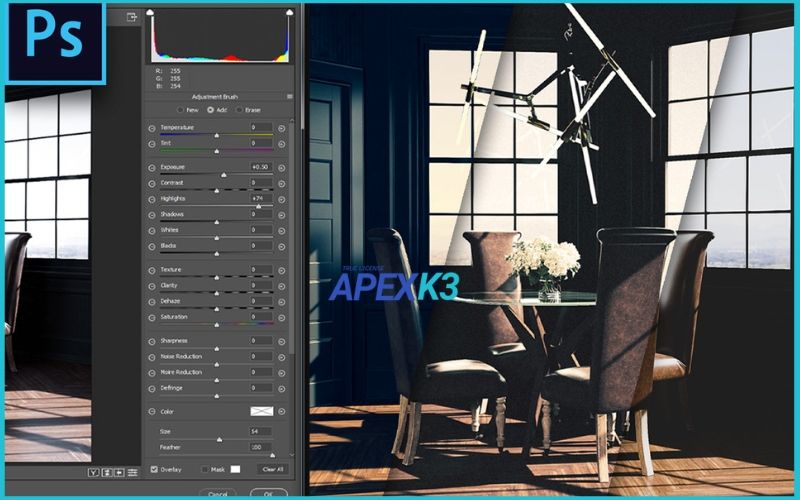
Cách 2: Thêm preset vào Camera Raw
Đối với những ai thường chỉnh màu ảnh RAW, Camera Raw Preset là lựa chọn số 1. Để thêm preset vào Camera Raw, hãy mở một tấm ảnh bất kỳ bằng Camera Raw hoặc sử dụng Camera Raw Filter trong Photoshop.
Ở panel bên phải, nhấn vào biểu tượng ba dấu gạch ngang ở tab Presets, chọn “Import Profiles & Presets”. Chọn file .xmp hoặc .lrtemplate trên máy tính, nhấn “Open” để import. Nếu bạn có nhiều preset, hãy chọn tất cả hoặc kéo-thả trực tiếp vào cửa sổ Camera Raw.
Sau khi import thành công, các preset sẽ xuất hiện trong tab Presets và sẵn sàng sử dụng.
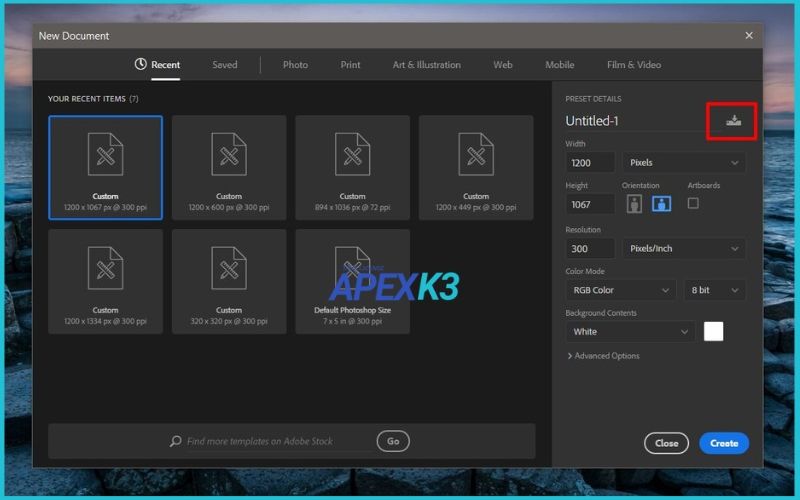
Áp dụng preset vừa thêm vào ảnh như thế nào?
Sau khi hoàn thành các bước trong phần cách thêm preset vào Photoshop, bạn có thể dễ dàng áp dụng chúng lên ảnh.
Với brush, pattern hoặc gradient, chỉ cần mở panel tương ứng (Brushes, Patterns, Gradients), chọn preset vừa thêm và sử dụng như bình thường.
Đối với Camera Raw Preset, khi mở ảnh trong Camera Raw, chuyển sang tab Presets ở bên phải, chọn preset mong muốn và xem hiệu ứng thay đổi tức thì trên ảnh.
Nếu chưa vừa ý, bạn hoàn toàn có thể tùy chỉnh thêm các thông số như Exposure, Contrast, Color Balance… để phù hợp với phong cách cá nhân.
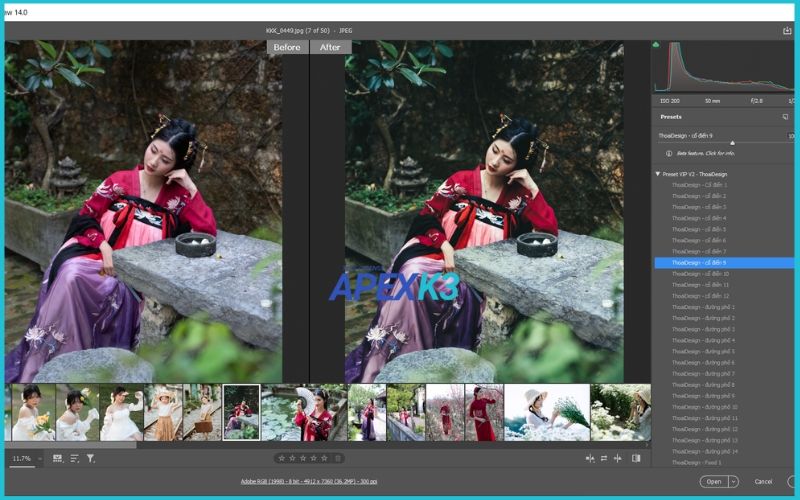
Quản lý, xóa và sắp xếp preset hiệu quả
Việc quản lý preset khoa học giúp bạn tiết kiệm thời gian và tránh bị rối khi có quá nhiều preset.
Trong Preset Manager (Edit > Presets > Preset Manager), bạn có thể chọn preset muốn xóa và nhấn Delete. Để thay đổi thứ tự, chỉ cần kéo-thả các preset lên/xuống theo ý muốn.
Nếu muốn khôi phục preset về mặc định, nhấn Reset trong Preset Manager. Ngoài ra, bạn có thể Export preset để chia sẻ cho bạn bè hoặc backup phòng trường hợp cài lại Photoshop.
Lưu ý về phiên bản Photoshop và lỗi thường gặp
Mỗi phiên bản Photoshop sẽ có giao diện và khả năng hỗ trợ preset khác nhau. Ví dụ, Photoshop CC 2018 trở về trước chỉ hỗ trợ một số định dạng preset nhất định, trong khi bản mới nhất đã hỗ trợ đầy đủ .xmp, .lrtemplate, .atn, .abr…
Nếu gặp lỗi không nhận preset hoặc preset không hiển thị sau khi import, hãy kiểm tra lại:
- Định dạng preset có phù hợp với phiên bản Photoshop không?
- Đã khởi động lại Photoshop sau khi thêm preset chưa?
- Đã copy đúng thư mục Presets chưa?
Nếu vẫn không được, hãy thử chuyển đổi preset sang định dạng khác hoặc cập nhật Photoshop lên phiên bản mới nhất. Để đảm bảo sử dụng đầy đủ tính năng và tránh gặp lỗi, bạn nên mua adobe bản quyền chính hãng.
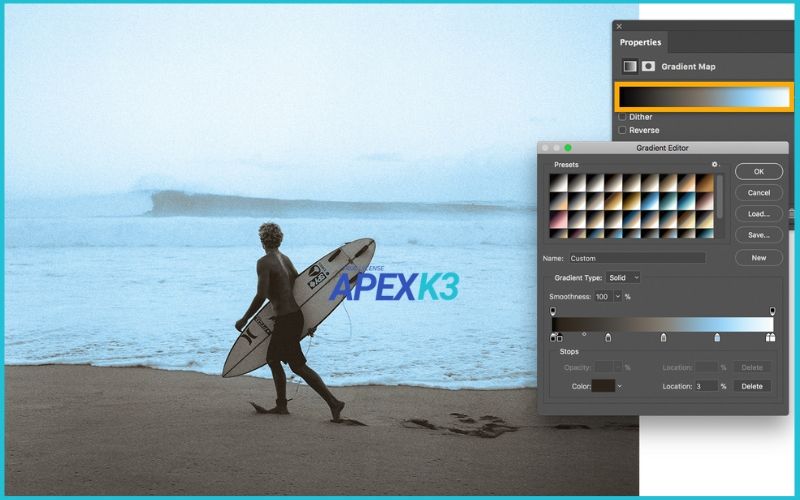
Hỏi đáp & mẹo tối ưu khi sử dụng preset
- Tại sao preset không hoạt động?
Nguyên nhân thường do sai định dạng, phiên bản Photoshop không hỗ trợ, hoặc preset bị lỗi trong quá trình tải về. Hãy kiểm tra lại nguồn preset và thử import lại. - Nên lựa chọn preset từ nguồn nào?
Luôn ưu tiên preset từ các website uy tín, cộng đồng thiết kế lớn, hoặc mua từ nhà cung cấp bản quyền. Điều này giúp bạn tránh được các file chứa mã độc và đảm bảo chất lượng màu sắc. - Kết hợp preset với adjustment layer có lợi gì?
Preset giúp bạn tạo nền tảng màu sắc nhanh chóng, nhưng để tối ưu từng bức ảnh, hãy kết hợp thêm adjustment layer (lớp điều chỉnh) như Curves, Levels, Color Balance… Điều này giúp kiểm soát chi tiết hơn, mang lại kết quả chuyên nghiệp và cá nhân hóa.
Mẹo nhỏ:
- Đặt tên preset rõ ràng theo phong cách hoặc dự án để dễ tìm kiếm.
- Backup preset định kỳ, đặc biệt khi bạn tạo ra các preset độc quyền cho riêng mình.
- Đừng ngại thử nghiệm nhiều preset khác nhau để tìm ra phong cách phù hợp nhất.
Kết luận
Cách thêm preset vào Photoshop không hề phức tạp nếu bạn nắm rõ các bước cơ bản và lưu ý về định dạng, phiên bản phần mềm. Preset không chỉ là công cụ tiết kiệm thời gian mà còn là “chìa khóa” giúp bạn nâng tầm sáng tạo và chuyên nghiệp hóa quy trình làm việc. Nếu bạn gặp bất kỳ khó khăn nào trong quá trình import preset vào Photoshop, hãy để lại bình luận hoặc liên hệ trực tiếp để được hỗ trợ nhanh nhất.
Hãy mạnh dạn trải nghiệm, sáng tạo và đừng quên cập nhật các preset mới để luôn bắt kịp xu hướng màu sắc hiện đại. Chúc bạn thành công trên hành trình làm chủ Photoshop!




